Apple nie otwiera swojego sprzętu łatwo dla użytkowników czy programistów. Dotyczy to wielu produktów, takich jak komputery stacjonarne, telewizory i telefony. W przypadku komputerów Mac masz większą elastyczność w instalowaniu aplikacji spoza Mac App Store, co nie jest możliwe na iPhonie.
Na komputerze Mac możesz ręcznie kontrolować prędkość wentylatora. Apple nie udostępnia do tego dedykowanego narzędzia, jednak istnieją aplikacje innych firm, które umożliwiają tę kontrolę. W tym artykule przedstawimy, jak ręcznie zarządzać prędkością wentylatorów w Macu.
Kontrolowanie prędkości wentylatorów w Macu
Przed przystąpieniem do zmian warto pamiętać, że wentylatory odgrywają kluczową rolę w chłodzeniu komputera Mac. Przegrzanie sprzętu może prowadzić do poważnych uszkodzeń, a takie uszkodzenia mogą nie być objęte gwarancją. Dlatego należy zachować ostrożność i wiedzieć, co się robi.
Jak kontrolować wentylatory w Macu
Aby rozpocząć kontrolowanie prędkości wentylatora, ściągnij aplikację o nazwie „Kontrola wentylatorów Macs”. Upewnij się, że przeniesiesz aplikację do folderu Aplikacje przed jej uruchomieniem. W interfejsie aplikacji zobaczysz różną liczbę wentylatorów, w zależności od modelu komputera Mac – niektóre modele mają aż trzy wentylatory, inne tylko jeden.
Czujniki temperatury
W aplikacji znajdziesz również listę czujników temperatury, które wpływają na działanie wentylatorów. Monitorowanie tych czujników pozwala na lepsze zarządzanie prędkością wentylatorów.
Obroty wentylatora
Prędkości wentylatora są mierzone w RPM (obrotach na minutę). Wyższe RPM oznaczają szybszą pracę wentylatora, a niższe – wolniejszą.

Aby kontrolować prędkość wentylatora, wykonaj następujące kroki w aplikacji:
- Na ekranie zobaczysz wszystkie wentylatory w swoim komputerze Mac. Zanotuj wartości Min/Current/Max dla każdego z nich, które odnoszą się do RPM.
- Wybierz wentylator, a następnie kliknij przycisk „Niestandardowy” obok niego.
- Możesz kontrolować prędkość wentylatora na dwa sposoby: ustawiając RPM lub korzystając z czujników temperatury. Domyślnie wybrana jest opcja RPM, gdzie musisz wprowadzić wartość, która mieści się w zakresie zanotowanych wcześniej wartości Min i Max.
- Jeśli nie chcesz ustawiać wartości RPM, możesz wybrać opcję opartą na czujnikach temperatury.
- Wybierz czujnik z listy rozwijanej i ustaw minimalną oraz maksymalną temperaturę, która spowoduje zwiększenie prędkości wentylatora. Kliknij OK.
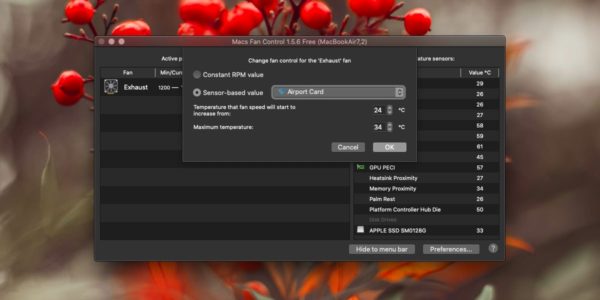
Rozwiązywanie problemów z wentylatorami
Mimo że kontrola wentylatorów jest zazwyczaj bezpieczna, mogą wystąpić problemy, takie jak nagłe zwiększenie prędkości wentylatorów. W takim przypadku warto wykonać reset SMC (System Management Controller), aby przywrócić normalne działanie.
Reset SMC dla komputerów stacjonarnych Mac/iMac
- Zamknij komputer Mac.
- Odłącz go od zasilania.
- Poczekaj 15-20 sekund.
- Podłącz ponownie.
- Poczekaj kolejne 5 sekund.
- Włącz komputer Mac.
Reset SMC dla MacBooków
- Zamknij MacBooka.
- Nie odłączaj zasilacza. Jeśli nie jest podłączony, podłącz go teraz.
- Przytrzymaj jednocześnie klawisze Shift + Control + Option + przycisk zasilania przez 15 sekund.
- Zwolnij przyciski i poczekaj 5 sekund.
- Naciśnij przycisk zasilania, aby włączyć MacBooka, a wentylatory powinny wrócić do normy.
Zarządzanie ciepłem i wentylatorami
Jeśli w Twoim komputerze Mac znajduje się tylko jeden wentylator, zarządzanie nim będzie stosunkowo proste. W przypadku modeli z wieloma wentylatorami, konieczne jest monitorowanie temperatury w różnych regionach obudowy. Należy pamiętać, że pojedynczy wentylator może nie mieć dostępu do wszystkich czujników, co wymaga dokładniejszego nadzoru nad temperaturą w różnych częściach komputera.
Podsumowanie
Komputery Mac zazwyczaj efektywnie zarządzają temperaturą i chłodzeniem. Rzadko zdarza się, aby komputer Mac wyłączył się z powodu przegrzania, co niestety nie dotyczy komputerów z systemem Windows. Chociaż Maci nie są głównie wykorzystywane do gier, są często używane w projektowaniu i animacji, co może generować intensywne obciążenie. Dlatego warto wiedzieć, jak ręcznie kontrolować ciepło w komputerze Mac. Jeśli Twój komputer Mac regularnie się przegrzewa, niezależnie od używanych aplikacji, warto skonsultować się z ekspertem.
newsblog.pl
Biuletyn
newsblog.pl
Maciej – redaktor, pasjonat technologii i samozwańczy pogromca błędów w systemie Windows. Zna Linuxa lepiej niż własną lodówkę, a kawa to jego główne źródło zasilania. Pisze, testuje, naprawia – i czasem nawet wyłącza i włącza ponownie. W wolnych chwilach udaje, że odpoczywa, ale i tak kończy z laptopem na kolanach.